技术员详解winxp系统开始菜单运行栏不见了的步骤?
日期:2015-10-22 00:00 作者:xp系统之家 来源:http://www.xp236.com
很多对电脑不太懂的朋友留言询winxp系统开始菜单运行栏不见了的处理方法,虽然winxp系统开始菜单运行栏不见了处理起来不是很难,可是网上众多朋友还不知道怎么处理,小编今天希望大家学习到的是winxp系统开始菜单运行栏不见了比较容易操作的方法。你只用依照按照 1、在“开始”菜单的空白处点击“右键”找到“属性”; 2、选择“属性”,进入“属性”面板,选择“开始菜单”;的步骤即可,还有不知道winxp系统开始菜单运行栏不见了么解决的朋友赶快来学习一下吧!

步骤
1、在“开始”菜单的空白处点击“右键”找到“属性”;
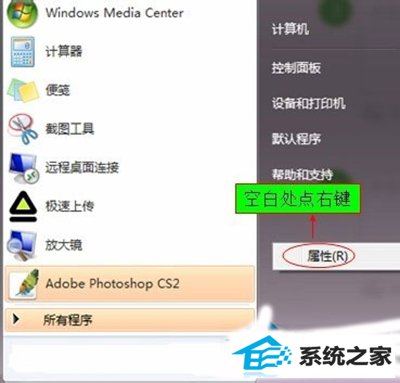
2、选择“属性”,进入“属性”面板,选择“开始菜单”;
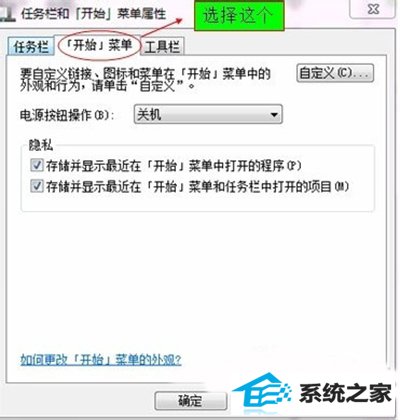
3、在“开始菜单”下选择“自定议”;

4、进入“自定义”界面,找到“运行命令”,在前面的小方框内打勾;
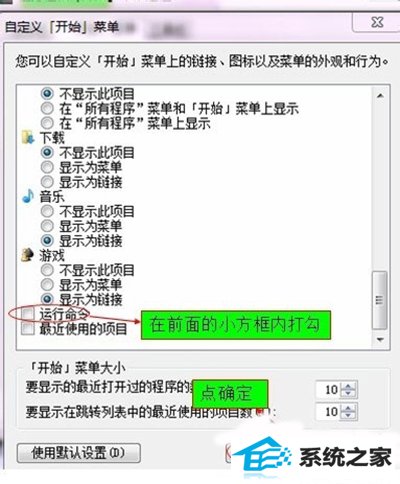
5、如果打了勾问题还是没解决,同时按下Ctrl+Alt+del键打开“任务管理器”——在“任务管理器”中点击“文件(F)”—单击“新建任务(运行。。。)”—弹出的“创建新任务”中输入“gpedit.msc”,点击确定—在打开的“组策略”;

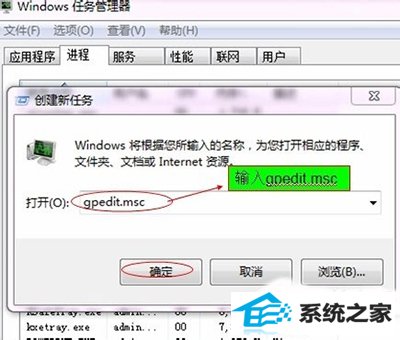
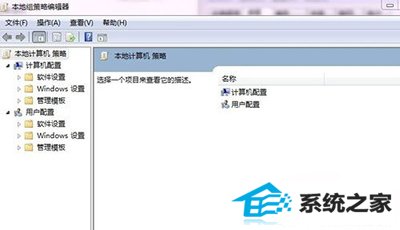
6、在“组策略编辑器”窗口左下方展开“管理模板”—单击“开始菜单和任务栏”—在窗口右边找到并双击打开“从开始菜单中删除“运行”菜单”项目;

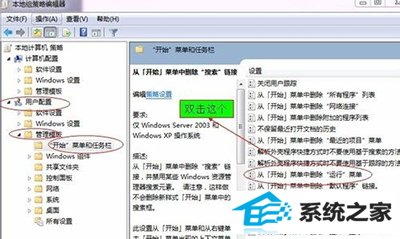
7、进入设置页面,将其设置为“已禁用”—点击确定退出,就可以解决了;
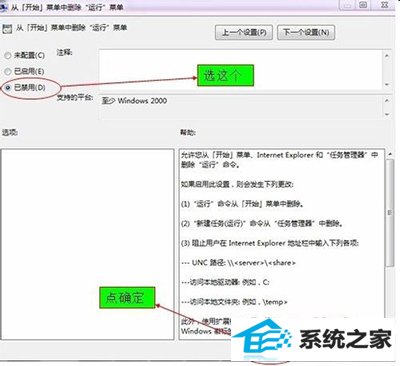
以上就是winxp开始菜单没有运行的恢复方法了,只要在任务栏和开始菜单属性中勾选运行命令,大多数情况下就能恢复运行栏了。
相关推荐
- w7开机进入安全模式如何办_win7每次开机都是安全模式解决办法 2021-06-02
- 大神恢复winxp系统笔记本远程桌面无法全屏的步骤? 2018-04-18
- 手把手研习winxp系统桌面图标显示白底的办法? 2016-10-21
- 主编详解winxp系统任务栏电脑音量图标不见了的步骤? 2012-09-19
- 技术员操作winxp系统开机invalid partition table提示的步骤? 2013-09-18
- 还原winxp系统Vmware player安装虚拟机的技巧? 2018-09-20
- win7系统中win hello消失了如何办 2021-06-02
- 系统之家解决winxp系统提示“错误0x80200056”的方案? 2013-09-05
- 为您winxp系统打开百度搜索一直自动刷新的技巧? 2013-03-02
- 怎么设置winxp系统激活工具出错提示错误0x800xp0005的方法? 2013-08-23
- 技术员细说winxp系统升级失败0xc1900xp1-0x30018错误的步骤? 2013-05-26
- 大神修复winxp系统出现HREsULT 0xc8000222错误提示的步骤? 2013-07-02
- 如何操作winxp系统设置word文件加密和禁止编辑的技巧? 2014-10-24
- 萝卜花园练习winxp系统svchost.exe一直在下载的步骤? 2012-10-01
- 老司机处理winxp系统设置Gmail电子邮件地址的步骤? 2015-03-02
- winxp蓝牙无法启动 winxp系统无法启动蓝牙怎么处理 2021-06-02
- 快速解决winxp系统账户不小心删除了的步骤? 2018-01-03
- 微软增强开始推送2019 win7升级五月版18362.239 2021-06-02
系统推荐
最新教程
- 主编研习winxp系统旗舰版免费升级winxp系统后一 2017-11-26
- 小编细说winxp系统电脑关机速度很慢的办法? 2014-12-02
- 手把手处理winxp系统出现宽带错误6xp6的方法? 2014-01-25
- win7系统chrome浏览器打开网页提示aw snap如何处 2021-06-02
- 中关村还原winxp系统一直弹出帮助和支持窗口的步 2012-11-10
- 技术员解决winxp系统出现press esc for recovery 2018-10-15
- 大师帮您winxp系统鲁大师不显示CpU温度的教程? 2017-05-21
- 技术编辑教你winxp系统摄像头打开失败无法使用的 2015-02-20
- 技术员为你winxp系统BitLocker解锁需要重启电脑 2018-02-09
- 大师解答winxp系统运行cmd命令提示“windows找不 2012-07-29
 xp系统之家
xp系统之家






